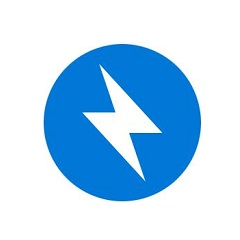
压缩解压 占存:6.83 MB 时间:2022-12-02
软件介绍: BandiZip官方版是款有着快速的压缩以及解压算法的软件。BandiZip正式版不仅支持Windows Vista/7...
BandiZip官方版是一款具备高效压缩与解压算法的软件。其正式版不仅全面支持Windows Vista/7/8/8.1/10等操作系统,还集压缩、解压缩、浏览及编辑功能于一身,为用户提供了极大的便利。接下来就让华军小编为大家解答一下bandizip怎么解压文件以及bandizip解压文件的方法吧!
第一步
首先,确保Bandizip已经安装在你的电脑上。然后,双击Bandizip的图标或在开始菜单中找到它并单击,以运行Bandizip软件。
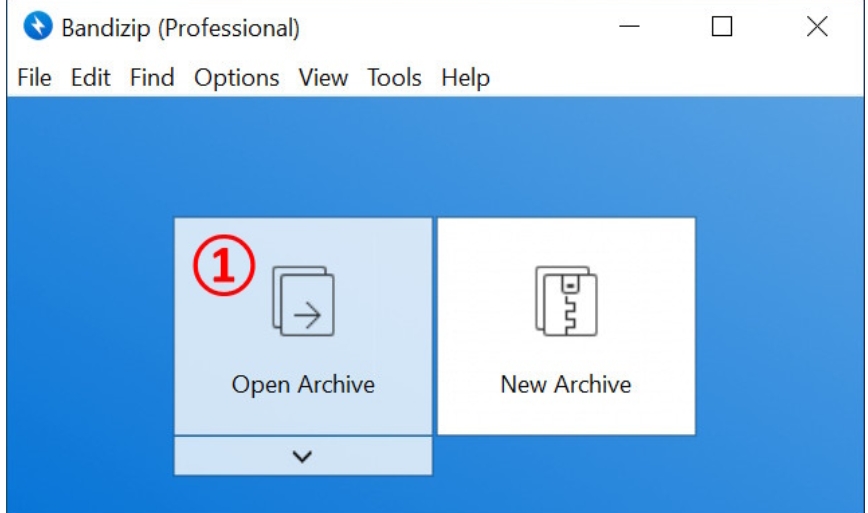
第二步
在Bandizip的主界面中,你会看到一个文件浏览器窗口。你可以使用这个文件浏览器来导航到你的压缩包文件所在的文件夹。
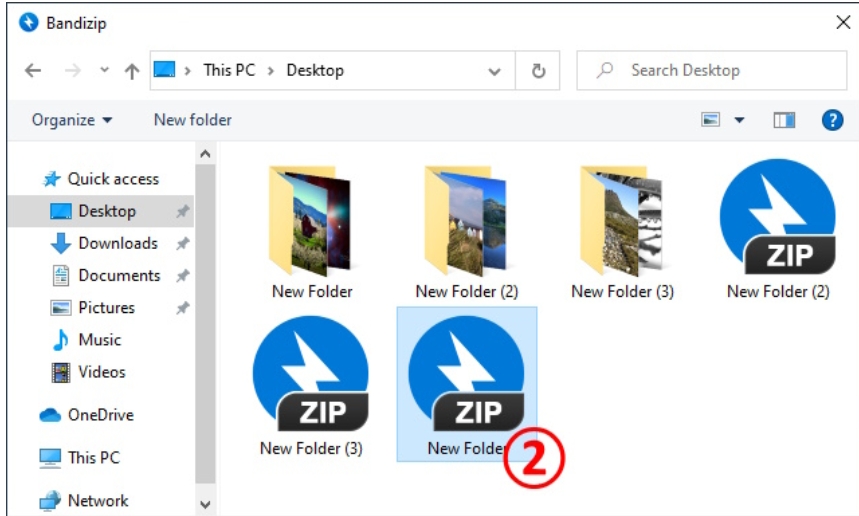
第三步
找到你想要解压的压缩包文件(例如,一个.zip、.rar或.7z文件),然后双击它,或者右键点击它并选择“打开”选项。

第四步
如果你之前是通过文件浏览器打开的Bandizip,并且直接双击了压缩包,那么这一步已经自动完成。
如果你是在Bandizip的主界面中手动选择的压缩包,那么请确保你已经选中了正确的压缩包文件。
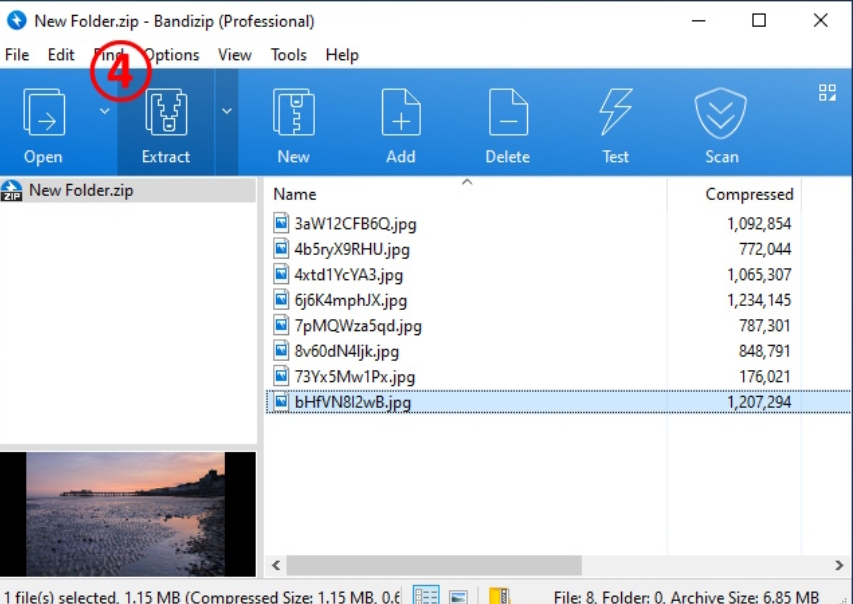
第五步
压缩包打开后,你会看到里面的文件列表。选择你想要解压的文件或文件夹。然后,点击工具栏上的“解压”按钮,或者右键点击选中的文件/文件夹并选择“解压到...”选项。
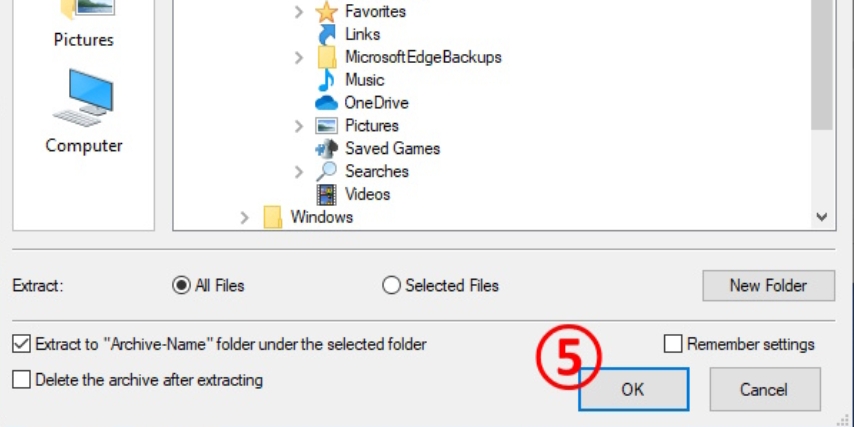
第六步
在弹出的解压对话框中,你会看到一个“解压到”字段,用于指定解压后的文件应该存放的位置。点击“...”按钮来浏览并选择一个目标文件夹,或者直接在字段中输入路径。确保目标路径是正确的,并且你有足够的权限写入该路径。
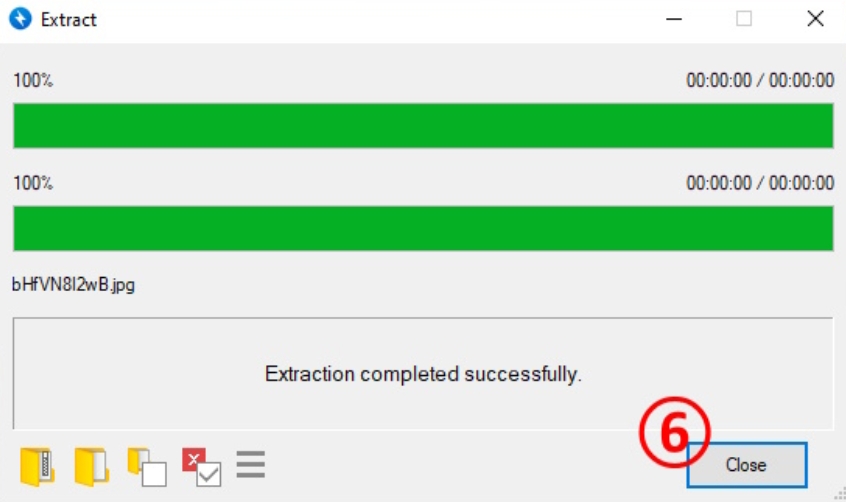
第七步
确认所有设置都正确无误后,点击“确定”按钮开始解压过程。解压完成后,你可以关闭Bandizip软件(如果你不再需要它),或者继续用它来处理其他文件。
以上就是华军小编为您整理的bandizip怎么解压文件以及bandizip解压文件的方法啦,希望能帮到您!